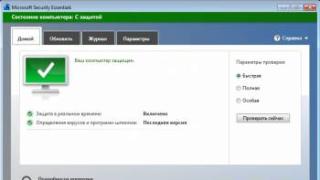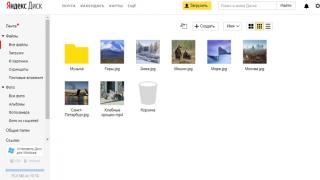Kada se suočite s pitanjem kako otvoriti flv, trebali biste razumjeti razloge njegove pojave i načelo pohranjivanja podataka u objekte koji imaju ovo proširenje. Razvoj internetskih tehnologija i porast količine videosadržaja na Internetu doveli su do potrebe za formatom podataka koji omogućuje kompaktno pohranjivanje podataka te njihovo primanje i prijenos. Ovaj je format trebao omogućiti značajnu kompresiju audio i video podataka; omogućiti strujanje reprodukcije i pohraniti metapodatke koji opisuju tehnologiju za reprodukciju/izmjenu.
Adobe, tvorac flash formata i tehnologije, to je postigao stvaranjem tipa datoteke - medijskog spremnika, koji je dobio ekstenziju flv. Adobe medijski spremnik sastoji se od nekoliko objekata u jednoj datoteci: video, zvuk, opis kodeka itd.
Pretjerano, flv datoteka može se opisati na sljedeći način: spremnik sadrži audio zapis i video sekvencu, a kodeci za reprodukciju opisani su u području metapodataka spremnika. Ponavljam, kodeci i njihova vrsta su samo opisani, ali ne i sadržani! To je uzrokovano potrebom da se osigura minimalna veličina datoteke i prisutnost potrebnog kodeka je obavezna, kako ne bi razmišljali o tome kako otvoriti flv spremnik.
Bilješka: Po mom osobnom mišljenju, najbolja kolekcija audio i video kodeka danas je K-Lite Codec Pack (u vrijeme pisanja teksta verzija 9.7 paketa bila je dostupna na Internetu). Paket uključuje sve najpopularnije i najčešće kodeke. Osim toga, sadrži Media Player Classic player, možda najprikladniju opciju za otvaranje flv datoteka. I skup kodeka i sam MPC player potpuno su besplatni i ne zahtijevaju registraciju za preuzimanje i korištenje.
Unatoč činjenici da se datoteke ove vrste uglavnom koriste za online video streaming na mreži, moguće je pohraniti te datoteke lokalno i reproducirati ih offline. U nastavku ću govoriti o flv formatu, kako ga otvoriti za reprodukciju i uređivanje.
Glavni "dobavljač" streaming videa na Internetu sada je YouTube (usluga za pohranu videa) i sve društvene mreže (VKontakte, Facebook, Twitter, Odnoklassniki itd.). Sve te internetske usluge omogućuju gledanje videa, ali ne dopuštaju preuzimanje flv spremnika. Kako otvoriti i kako spremiti video zapis koji vas zanima na vaš tvrdi disk?
Sve je vrlo jednostavno. Budući da streaming video format uključuje prijenos (stream) podataka za reprodukciju na strani korisnika, naš preglednik će primiti i reproducirati ove informacije. Svaki preglednik ima predmemoriju. Ovo je naziv za područje privremene pohrane podataka bez potrebe ponovnog preuzimanja s interneta. Može biti u RAM-u ili na lokalnom tvrdom disku. Upravo iz “cache-a” ćemo dobiti video koji tražimo, a svatko će sam odabrati kako otvoriti flv.
Razmotrimo, na primjer, preglednik Google Chrome. Prilikom reprodukcije videozapisa u istom Odnoklassniki, možete ga jednostavno preuzeti u flv formatu. Da biste to učinili, na popisu isječaka na videozapisu koji vas zanima, morate kliknuti desnom tipkom miša i odabrati "Prikaži kod elementa". Pri dnu će se otvoriti servisni prozor. U njemu nas zanima kartica "Mreže" (gornji desni dio prozora usluge).
Nakon što kliknete gumb za reprodukciju, u njoj će se pojaviti datoteka s proizvoljnim nazivom i ekstenzijom flv. Na njemu morate, opet, pritisnuti desnu tipku miša - "Spremi kao...". Spreman! Video s društvenih mreža nalazit će se na mjestu na vašem tvrdom disku koje ste naveli. Tamo možete navesti i drugo ime jer naziv servisne datoteke može sadržavati besmislen skup znakova.
Zaključno, vrijedi dodati da se flv format lako može pretvoriti u bilo koji drugi video format. Za pretvaranje flv u avi ili mp4 možete koristiti bilo koji video pretvarač, kojih ima jako puno na Internetu.
Format FLV (Flash Video) je medijski spremnik koji je primarno namijenjen gledanju streaming videa putem preglednika. Međutim, danas postoji mnogo programa koji vam omogućuju preuzimanje takvih videa na vaše računalo. U tom smislu postaje relevantno pitanje lokalnog gledanja pomoću video playera i drugih aplikacija.
Iako ne tako davno svaki videoplayer nije mogao reproducirati FLV, sada gotovo svi moderni programi za gledanje videa mogu reproducirati datoteku s ovom ekstenzijom. Ali kako bi se osigurala nesmetana reprodukcija videa ovog formata u svim programima koji će biti navedeni u nastavku, preporučuje se preuzimanje i instaliranje najnovijeg paketa video kodeka, na primjer.
Metoda 1: Media Player Classic
Počnimo gledati načine reprodukcije Flash video datoteka na primjeru popularnog media playera.


Postoji još jedna opcija za reprodukciju Flash videa pomoću aplikacije Media Player Classic.


Postoji i opcija trenutnog pokretanja Flash videa. Da biste to učinili, samo se trebate pomaknuti u direktorij u kojem se nalazi "Istraživač" i povucite ovaj objekt u ljusku Media Player Classic. Videozapis će se odmah početi reproducirati.

Metoda 2: GOM Player
Sljedeći program koji bez problema otvara FLV je .


Također je moguće pokrenuti video reprodukciju putem ugrađenog upravitelja datotekama.


GOM Player također podržava reprodukciju Flash Video povlačenjem video datoteke iz "Dirigent" u programsku ljusku.

Metoda 3: KMPlayer
Još jedan višenamjenski media player koji ima mogućnost pregledavanja FLV-a je.


Kao i prethodni program, KMPlayer ima mogućnost otvaranja Flash Video putem vlastitog ugrađenog upravitelja datoteka.


Također možete početi reproducirati Flash Video povlačenjem video datoteke u ljusku KMPlayer.

Metoda 4: VLC Media Player
Sljedeći video player koji može obraditi FLV zove se .


Kao i uvijek, postoji još jedna opcija otvaranja, iako bi mnogim korisnicima to moglo biti manje zgodno.
- Klik "Mediji", onda "Otvori datoteke...". Također se možete prijaviti Ctrl+Shift+O.
- Zvana školjka "Izvor". Prijeđi na karticu "Datoteka". Za navođenje adrese FLV-a koji želite reproducirati, pritisnite "Dodati".
- Pojavljuje se školjka "Odaberi jednu ili više datoteka". Idite u direktorij u kojem se nalazi Flash Video i odaberite ga. Možete odabrati nekoliko elemenata odjednom. Nakon toga pritisnite "Otvoren".
- Kao što vidite, u polju su prikazane adrese odabranih objekata "Odaberi datoteke" u prozoru "Izvor". Ako im želite dodati video iz drugog direktorija, kliknite ponovo na gumb "Dodati".
- Ponovno se pokreće alat za otvaranje u kojem se trebate pomaknuti u direktorij u kojem se nalazi druga video datoteka ili video datoteke. Nakon označavanja pritisnite "Otvoren".
- Adresa dodana u prozor "Izvor". Slijedeći ove algoritme, možete dodati neograničen broj FLV videa iz jednog ili više direktorija. Nakon dodavanja svih objekata kliknite "Igra".
- Svi odabrani videozapisi počet će se reproducirati redom.






Kao što je već spomenuto, ova je opcija manje prikladna za pokretanje reprodukcije jedne Flash Video datoteke od one o kojoj je prvo bilo riječi, ali je izvrsna za sekvencijalnu reprodukciju nekoliko videozapisa.
Također u VLC Media Playeru postoji metoda za otvaranje FLV-a povlačenjem video datoteke u prozor programa.

Metoda 5: Laka legura


Također možete pokrenuti videodatoteku povlačenjem iz "Dirigent" u školjku od lake legure.

Metoda 6: FLV-Media-Player
Sljedeći program o kojem ćemo govoriti, prije svega, specijaliziran je za reprodukciju videozapisa u FLV formatu, što se može suditi čak i po imenu - FLV-Media-Player.


Metoda 7: XnView
Ne samo media playeri mogu reproducirati FLV format. Na primjer, videozapise s ovim proširenjem može reproducirati gledatelj specijaliziran za gledanje slika.


Možete ga pokrenuti na drugi način pokretanjem videa kroz ugrađeni upravitelj datoteka, koji se zove "Recenzent".


Istodobno, valja napomenuti da će kvaliteta reprodukcije u XnViewu i dalje biti niža nego u punopravnim medijskim playerima. Stoga je racionalnije koristiti ovaj program samo za upoznavanje sa sadržajem videa, a ne za gledanje u cijelosti.
Metoda 8: Univerzalni preglednik
Mnogi višenamjenski preglednici koji su specijalizirani za pregledavanje sadržaja datoteka različitih formata, uključujući .

Universal Viewer također podržava otvaranje FLV-a povlačenjem i ispuštanjem videa u ljusku programa.

Metoda 9: Windows Media
Ali trenutno, ne samo video playeri treće strane mogu reproducirati FLV, već i standardni Windows media player, koji se zove . Njegova funkcionalnost i izgled također ovise o verziji operativnog sustava. Pogledat ćemo kako reproducirati FLV video u Windows Media koristeći Windows 7 kao primjer.


Trenutno postoji dosta različitih programa koji mogu reproducirati FLV streaming videozapise. Prije svega, to su gotovo svi moderni video playeri, uključujući i ugrađeni Windows Media player. Glavni uvjet za ispravnu reprodukciju je instalacija najnovije verzije kodeka.
Osim specijaliziranih video playera, sadržaje video datoteka formata koji proučavate možete pogledati i pomoću programa za gledanje. No, za upoznavanje sa sadržajem ipak je bolje koristiti ove programe za gledanje, a za potpuni pregled videa kako biste dobili što kvalitetniju sliku bolje je koristiti specijalizirane video playere (KLMPlayer, GOM Player, Media Player Classic i drugi).
Pozdrav prijatelji! Na dnevnom redu je pitanje kako otvoriti datoteku s FLV formatom? A što je to točno? Pa, udobno se smjesti, ugodi se sa mnom na istoj valnoj duljini i zapamti.
Kao i uvijek, bit ćemo dosljedni i krenuti od definicije samog pojma, otići malo dublje u povijest i na kraju ćemo proučiti popis programa s kojima možete otvoriti ovo proširenje.
Što je FLV ekstenzija?
Datoteka s FLV formatom je format koji se koristi za kodiranje videa na internetu (Flash video). Drugim riječima, to je tok bitova standardne kvalitete slike H.263, H.264. Slične videodatoteke možete pronaći na stranicama kao što su youtube i slično. Zvučni zapis takvih datoteka nalazi se u mp3 formatu.
Povijesna referenca
U ovoj fazi razvoja inovativnih tehnologija, gledanje videa na mreži postalo je uobičajeno, a da budemo iskreni, kvaliteta se značajno poboljšala. Kako bi se postigao taj učinak, Internet je počeo koristiti kodiranje koje prenosi podatke velikom brzinom i bez gubitka kvalitete. Pošteno je reći da je ponekad "kvaliteta" videa nevjerojatna. Ali što možete, nešto treba žrtvovati zarad brzog učitavanja. U našem slučaju, to je paleta boja i tonova i jasnoća.
Kako otvoriti datoteku s ekstenzijom FLV?
Sve je najjednostavnije moguće. Kako biste otvorili ovu datoteku s ovom ekstenzijom, morate imati instaliran pretvarač ili player koji podržava ekstenziju. S obzirom da player radi mnogo brže, evo popisa najpopularnijih za Flash video:
- Adobe Flash Player
- Windows Player
- FLV player
- GOM igrač
- Pravi igrač
- Media Player Classic (radit će samo ako je instaliran Mega Codec Pack)
Posebno dizajnirani uređaji za reprodukciju omogućuju gledanje videozapisa ne samo na tvrdom disku vašeg računala, već i na mreži. Za korištenje funkcije kopirajte poveznicu na kojoj se video nalazi i zalijepite je u player. Neki mogu postavljati video snimke na internet i društvene mreže.
FLV datoteku mogu otvoriti posebni programi. Da biste otvorili ovaj format, preuzmite jedan od predloženih programa.
Kako otvoriti FLV datoteku
FLV (Flash Video File) je format stvoren za prijenos online videa. Proširenje koriste velika web mjesta za video hosting kao što su:
- YouTube;
- U kontaktu s;
- Google itd.
FLV ekstenzija značajno sažima sadržaj i spada u kategoriju video formata, odnosno medijskih spremnika. Format se može otvoriti na Windows, Mac OS X, Linux ili Android platformama.
Format FLV kreirali su programeri Macromedia. 2007. Adobe Systems postao je vlasnik patenta. FLV kodeci su zaštićeni.
Programi za otvaranje flv ekstenzije
FLV datoteka može se otvoriti s posebnim FLV playerima i univerzalnim playerima koji podržavaju druga proširenja.
Najpopularniji softveri za gledanje Flash videa su:
- Windows (sve verzije):
- FLV Player
- KMPlayer
- VLC media player
- Winamp
- Media Player Classic
- Lagana legura
- WindowsPlayer
- RealNetworks RealPlayer Cloud
- Adobe Flash Player (dodatak za preglednik)
- Linux:
- VLC media player
- RealPlayer Cloud
- Mac OS X:
- VLC media player
- Adobe Flash Player
- Eltima Elmedia Player
- RealPlayer Cloud
- Android:
- BIT LABS Jednostavan MP4 video player
Od trenutka kada instalirate player, FLV datoteke postaju povezane s ovim playerom: to vam omogućuje da otvorite video dvostrukim klikom.
Neki playeri (Media Player, itd.) otvaraju FLV tek nakon instaliranja dodatnih video kodeka.
Pretvorba
Za pretvaranje datoteka s ekstenzijom FLV prikladni su i mrežni pretvarači i softver treće strane. Najpopularniji programi za tu svrhu uključuju:
- Freemake Video Converter:
MP4, MP3, AVI, WMV, MKV itd. - FormatFactory:
MP3, FLAC, OGG, 3GP, MP4, AVI, itd. - Besplatni FLV konverter:
AVI, MP4, MKV, MP3 itd. - Bilo koji video konverter:
AVI, MP4, MKV, MP3 itd. - Besplatni Studio Manager:
AVIMP4, VOB, MOV, DVD, DAT, H263 itd. - WinX Video Converter:
AVI, MP4, AVC, MOV, HD YouTube, itd. - Xilisoft Video Converter Ultimate:
MPG, MP4, MOV, AVI itd.
Video datoteka kompatibilna s Flashom koju izvozi dodatak Flash Video Exporter (uključen u Adobe Flash) ili bilo koji drugi program koji podržava FLV datoteke. Sadrži kratku tablicu sadržaja, naizmjenične audio, video i pakete metapodataka. Audio i video podaci pohranjuju se u formatu sličnom standardnim Flash datotekama (
Najčešći video format na internetu je FLV. Koristi se na poznatim stranicama kao što su Rutub i YouTube; svi videozapisi na tim resursima imaju točan format. Često se događa da se nakon preuzimanja videa ove vrste postavlja pitanje: kako otvoriti flv? U prozoru playera pojavljuje se poruka o nedostatku kodeka ili znak s numeriranom pogreškom. Ovaj je ishod vrlo vjerojatan pod uvjetom da koristite staru verziju media playera sa zastarjelim kodecima.
Reprodukcija FLV-a s playerom treće strane
Da biste otvorili datoteku u FLV formatu, morat ćete preuzeti profilirani player koji reproducira datoteke u ovom formatu. Najčešća od ovih aplikacija je FLV Player. Može se brzo i besplatno preuzeti s interneta (srećom, malo je težak i spada u skupinu slobodno distribuiranog softvera). KMP player također može biti prikladan. Instaliranjem jednog od ovih programa vaše će računalo moći otvarati FLV datoteke.
Otvaranje FLV-a u Windows Media Playeru
Također možete preuzeti kodeke za ugrađeni Windows player, na primjer, K-Lite Codec Pack Full, v6.3 i stariji. Kada instalirate kodek, trebali biste označiti kućicu gdje će se ponuditi popis kodeka koji se mogu instalirati. Stavite kvačicu pored FLV, gotovi ste! Također možete odabrati sve potvrdne okvire, to će proširiti sposobnost sustava za jednostavno otvaranje mnogih drugih video i audio formata. Sada znate kako otvoriti flv datoteku i to možete učiniti u bilo kojoj situaciji.